创建虚拟机
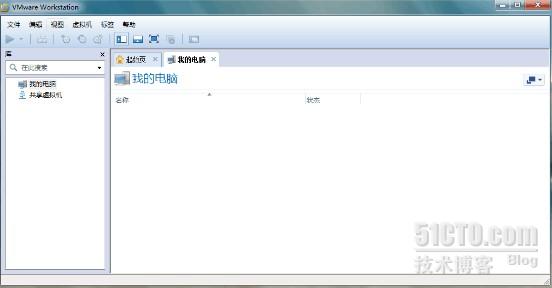
点击”文件“菜单——新建——”新建虚拟机“命令
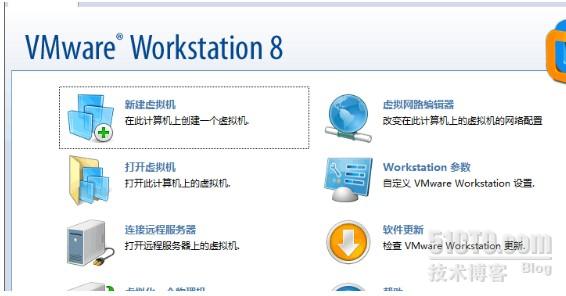
点击新建虚拟机,进入新建虚拟机向导!配置类型选择“标准”,然后点击下一步
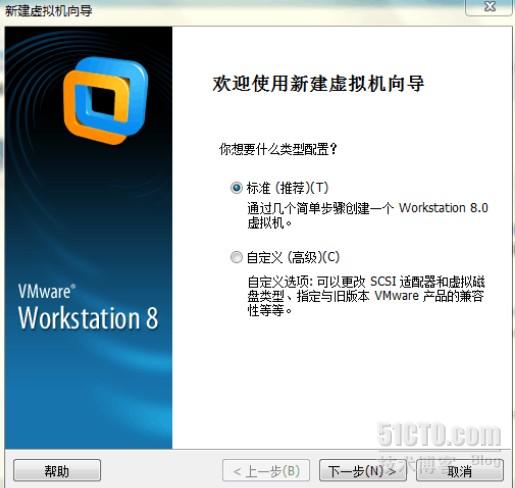
打开新建虚拟机安装向导,安装从:安装盘镜像文件(iso)点击”浏览“
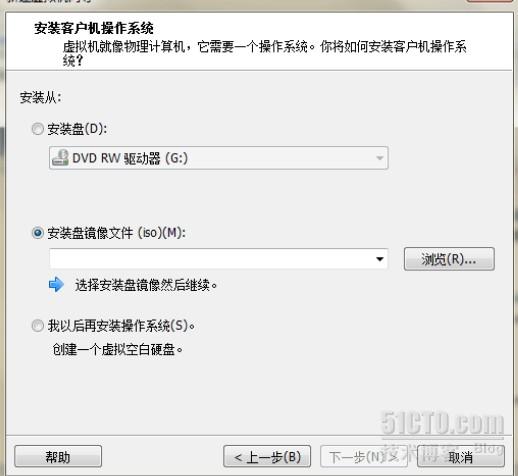
打开新建虚拟机向导,安装客户及操作系统,选择安装盘镜像文件E:\深度\Ghostxp.iso,点击下一步。
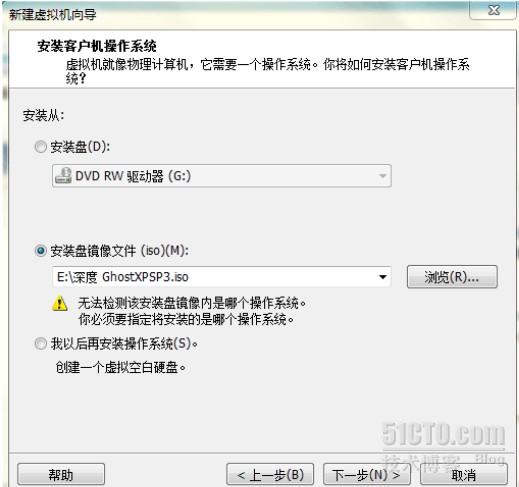
选择一个客户机操作系统哪个操作系统将安装到该虚拟机上?客户机操作系统我们选择Micosoft Windows.版本Windows xp prfessional.点击下一步。
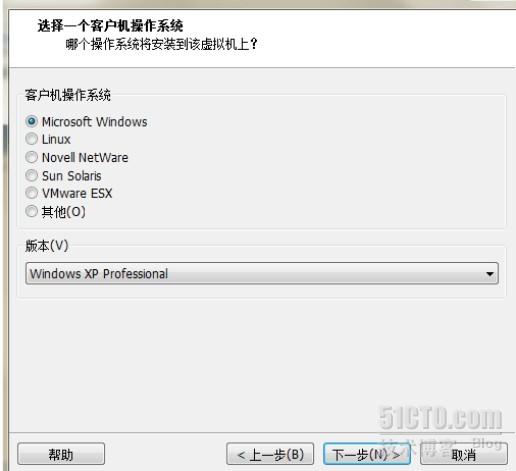
Easy Install信息 这用于安装Windows xp Professional,点击下一步。
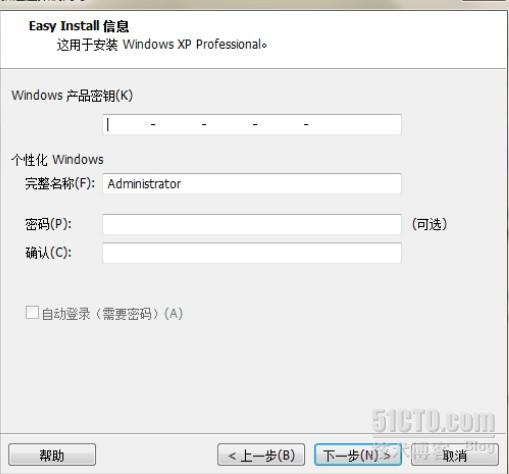
将会打开一个提示框”您没有输入Windows产品密钥,自动安装可能要求您在安装过程中输入它。您想继续吗?点击是按钮。
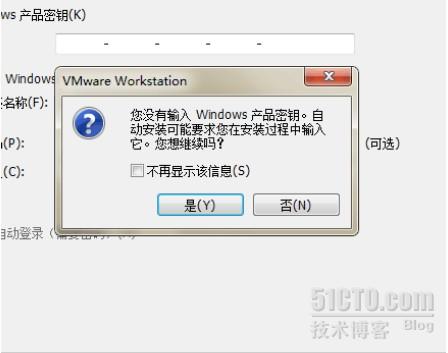
新建虚拟机 你想要该此虚拟机使用什么名称?输入虚拟机名称“Windows XP Professional”,安装位置“C:\User\Administrator\virtual Machines\Windows xp Professional”点击“下一步”。
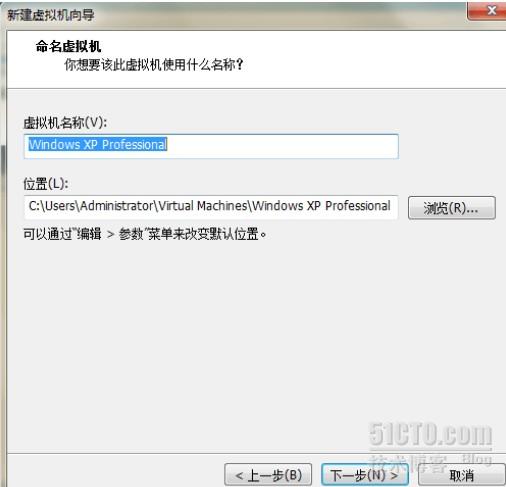
新建虚拟机 你想要该此虚拟机使用什么名称?输入虚拟机名称“Windows XP Professional”,安装位置“E:\VMWare Workstaton”点击“下一步”。
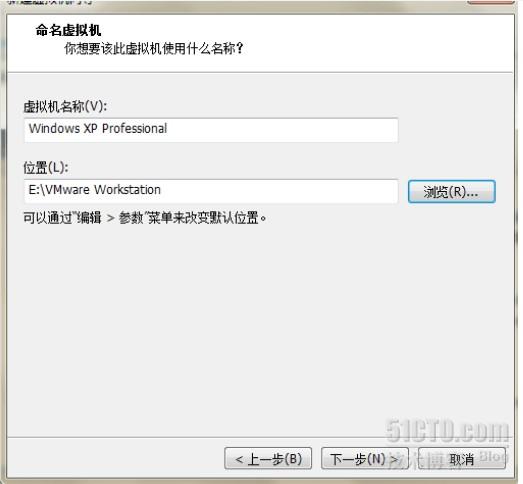
新建虚拟机向导,指定磁盘容量,你想要该磁盘多大?我们输入40GB
勾选单个文件存储虚拟磁盘。点击“下一步”。
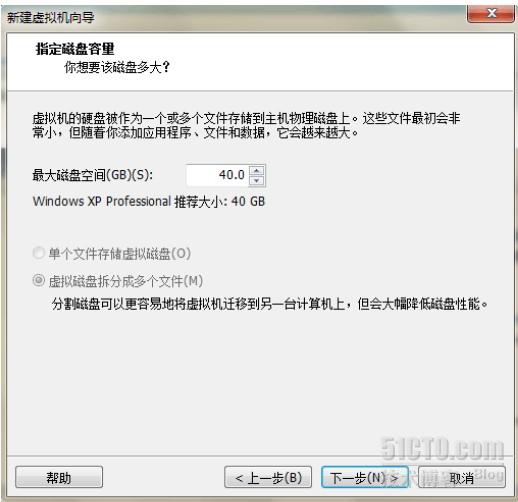
打开准备创建虚拟机,点击“完成”来创建虚拟机并开始安装Windows xp Professioanl 然后安装VMware Tools.,点击“定制硬盘”点击“完成”按钮。
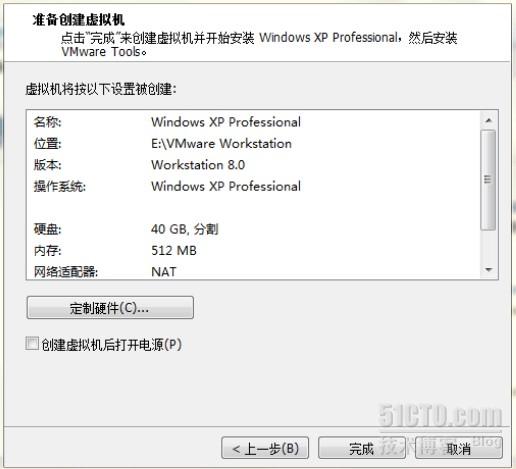
转载于:https://blog.51cto.com/6206431/1211824
 —— TableLayout表格布局)




 —— GridLayout网格布局)


 —— ConstrainLayout约束布局(重要))




—— ListView可上下滑动的列表(重要)与ViewHolder优化)



 —— ViewPager翻页)

